
2025-07-21 13:00:27来源:isapphub 编辑:佚名
在日常图像处理中,利用photoshop对照片进行抠图换背景是一项很实用的技能。以下将详细介绍具体操作方法。
选择合适的抠图方法
1. 快速选择工具:这是较为常用的方法。打开照片后,选择快速选择工具,在人物主体上点击或拖动,它会自动识别并选中主体部分。此工具适用于主体与背景对比明显的图像。
2. 魔棒工具:对于背景颜色较为单一的照片,魔棒工具能快速发挥作用。点击背景区域,它会自动选中颜色相近的部分,然后通过反选即可得到主体。
3. 钢笔工具:如果想要更精确的抠图效果,钢笔工具是个不错的选择。沿着人物边缘仔细绘制路径,完成后将路径转换为选区,就能精准选中主体。

对抠出的主体进行优化
抠出主体后,可能会存在一些边缘不清晰或杂边的问题。可以使用调整边缘功能来细化边缘。通过调整边缘半径、平滑度、羽化值等参数,让主体边缘更加自然。
更换背景
1. 新建背景图层:在图层面板中,点击新建图层按钮,创建一个新的背景图层。
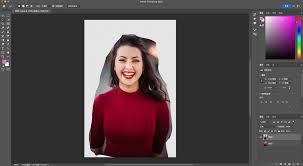
2. 填充背景颜色:选择油漆桶工具,为新建图层填充想要的背景颜色。也可以导入一张准备好的背景图片,将其拖入当前文档,放置在合适位置。
3. 调整背景与主体的融合:根据实际情况,可能需要调整主体的大小、位置和角度,使其更好地与新背景融合。还可以通过添加图层蒙版,用画笔工具在蒙版上涂抹,进一步调整主体与背景的衔接效果,让整个合成看起来更加自然。
保存处理后的照片
完成抠图换背景后,选择“文件”-“存储为”,选择合适的图像格式,如jpeg、png等进行保存。png格式支持透明背景,适合需要保留透明效果的情况;jpeg格式则能在保证一定质量的同时减小文件大小,便于存储和分享。

通过以上步骤,就能熟练地运用photoshop对照片进行抠图换背景,创造出令人满意的图像效果。无论是用于个人创作还是工作需求,都能轻松应对。

社交聊天
34Mb
下载
生活服务
11.1MB
下载
影音播放
47.32MB
下载
新闻阅读
18.11MB
下载
教育学习
41.0M
下载
社交聊天
35Mb
下载
商务办公
56.08MB
下载
系统工具
43.6MBB
下载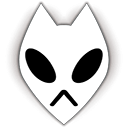
影音播放
24.6MB
下载
新闻阅读
11.62MB
下载